As Contas de Demonstrativo contemplam as manutenções de Resultado (DRE), Fluxo de Caixa direto e indireto e a Demonstração de Valor Acumulado (DVA), ambas as manutenções consistem em prover um informe contábil sobre os valores relacionados a receitas e despesas, giro de caixa e a riqueza, ou seja o patrimônio geral da organização.
Contas do Demonstrativo
Contas do Demonstrativo Resultado (DRE)
As contas de Resultado dividem-se em Contas de Despesas e Contas de Receitas. Aparecem durante o período do exercício contábil encerrado-se no final do mesmo. Não fazem parte do Balanço Patrimonial, mas permitem apurar o resultado do exercício.
Exibem as totalizações das contas do Plano de Despesa e Receitas que foi utilizado para contabilizar lançamentos de Débito e Crédito na manutenção de Lançamentos do Lote. A totalização das contas Despesas e Receitas resultará no Demonstrativo do Resultado do Exercício (DRE).
Ao acessar esta manutenção pela primeira vez e não constar nada: acesse menu Administração >> Contabilidade >> Exercícios Contábeis, será necessário cadastrar um exercício contábil.
Em seguida, acesse Menu Contabilidade >> Contabilidade >> Contas do Demonstrativo Resultado (DRE) e adicione as contas do plano de contas que irão compor o DRE.
Após estes procedimentos, em menu Contabilidade >> Contabilidade >> Contas do Demonstrativo Resultado (DRE), serão exibidas as contas padrão do Demonstrativo de Resultado, tais como: Receita Bruta de Serviços, Receita Bruta de Vendas, Abatimentos, etc.
Caso queira acrescentar uma nova conta de Demonstrativo de Resultado, primeiro selecione a conta desejada e clique no botão  Adicionar, será exibida a janela de seleção marque a conta deseja e confirme..
Adicionar, será exibida a janela de seleção marque a conta deseja e confirme..
 Caso exista DRE cadastrado em outros exercícios contábeis é possível importá-lo, através da ferramenta Importar Cadastros, marcando
Caso exista DRE cadastrado em outros exercícios contábeis é possível importá-lo, através da ferramenta Importar Cadastros, marcando  na opção DRE, para saber mais sobre a ferramenta clique aqui.
na opção DRE, para saber mais sobre a ferramenta clique aqui.
Deve-se relacionar as contas do Demonstrativo de Resultados com as contas do Plano de Despesas e Receitas para que as Despesas e as Receitas lançadas na manutenção de Lançamentos do Lote selecionado sejam totalizadas nas respectivas conta de Resultado e visualizadas no relatório Resultado do Exercício (DRE).
Para isso selecione uma conta do Demonstrativo de Resultado e pressione o botão  Adicionar localizado na Barra de Ferramentas existente nessa manutenção.
Adicionar localizado na Barra de Ferramentas existente nessa manutenção.
A seguinte janela será exibida:
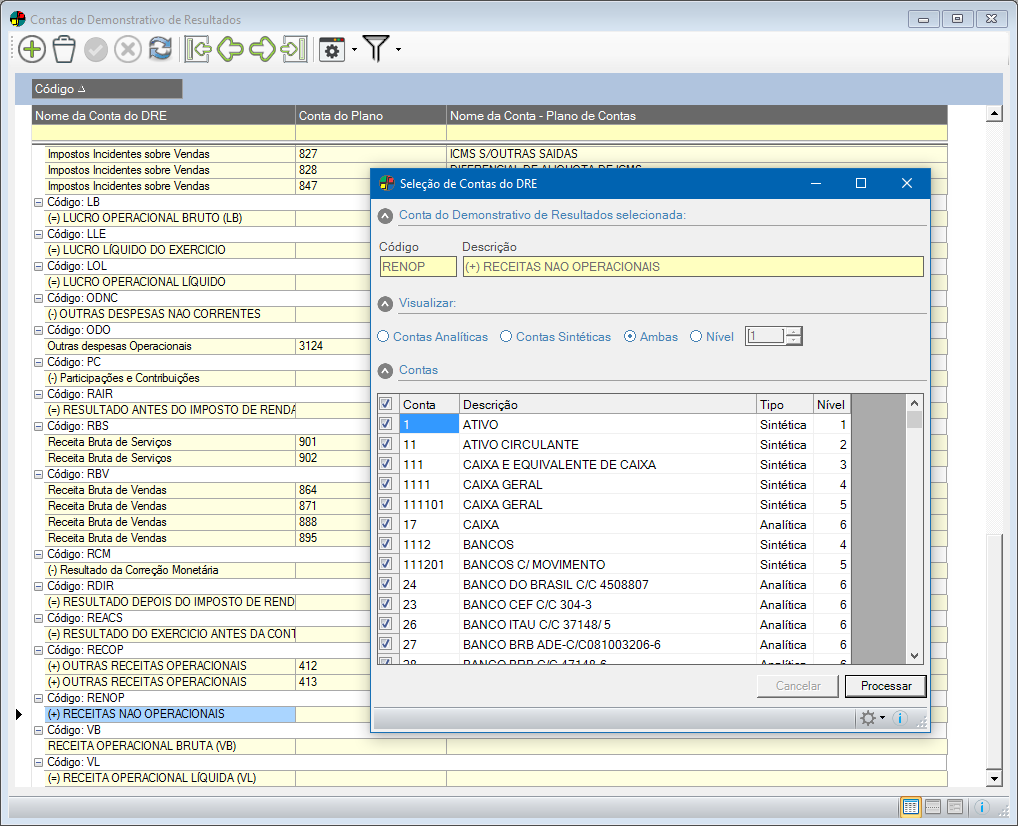
Pode-se filtrar os dados que serão selecionados, para isso escolha as opções de seleção:
Ordenar Por
Clique sobre o campo (Conta, Descrição, Tipo ou Nível) que gostaria de utilizar para ordenação.
Visualizar
Contas Analíticas
Marcando  essa opção, será exibida as contas analíticas para serem selecionadas.
essa opção, será exibida as contas analíticas para serem selecionadas.
Contas Sintéticas
Marcando  essa opção, será exibida as contas sintéticas para serem selecionadas.
essa opção, será exibida as contas sintéticas para serem selecionadas.
Ambas
Marcando  essa opção, será exibida as contas analíticas e sintéticas para serem selecionadas.
essa opção, será exibida as contas analíticas e sintéticas para serem selecionadas.
Nível
Marcando  essa opção, será exibida as contas do nível selecionado para serem selecionadas.
essa opção, será exibida as contas do nível selecionado para serem selecionadas.
Utilize as teclas de atalho CTRL + SHIFT + M ou CTRL + SHIFT + D, ao utilizar essas teclas os itens da grade de dados serão todos marcados ou desmarcados automaticamente.
Selecione a(s) conta(s) do Plano de Despesas e Receitas que serão totalizadas na conta de resultado selecionada.
Após a seleção, clique no botão Processar.
A conta do DRE Receita Bruta de Serviços exibirá no relatório de Demonstrativo de Resultado do Exercício (DRE), a totalização das contas Caixa Geral e Banco Conta Corrente utilizadas para contabilizar os lançamentos dos lotes, e na qual foi cadastrada na manutenção de Plano de Contas.
Deve-se atribuir uma/algumas conta do plano de Despesa e Receita para cada conta do DRE.
Obs.: Quaisquer mudanças, inserções e exclusões de registros, realizadas na manutenção de DRE e Contas do Demonstrativo Resultado (DRE) irão gerar logs para rastreio, que podem ser úteis em caso de divergências no período.
Demonstração do Valor Adicionado (DVA)
A Demonstração do Valor Adicionado (DVA) é o informe contábil que evidencia, de forma sintética, os valores correspondentes à formação da riqueza gerada pela empresa em determinado período e sua respectiva distribuição. A riqueza gerada pela empresa, medida no conceito de valor adicionado, é calculada a partir da diferença entre o valor de sua produção e o dos bens e serviços produzidos por terceiros utilizados no processo de produção da empresa.
![]() Para acessar esta manutenção, clique em menu Contabilidade >> Contabilidade >> Contas do Demonstrativo Valor Adicionado (DVA).
Para acessar esta manutenção, clique em menu Contabilidade >> Contabilidade >> Contas do Demonstrativo Valor Adicionado (DVA).
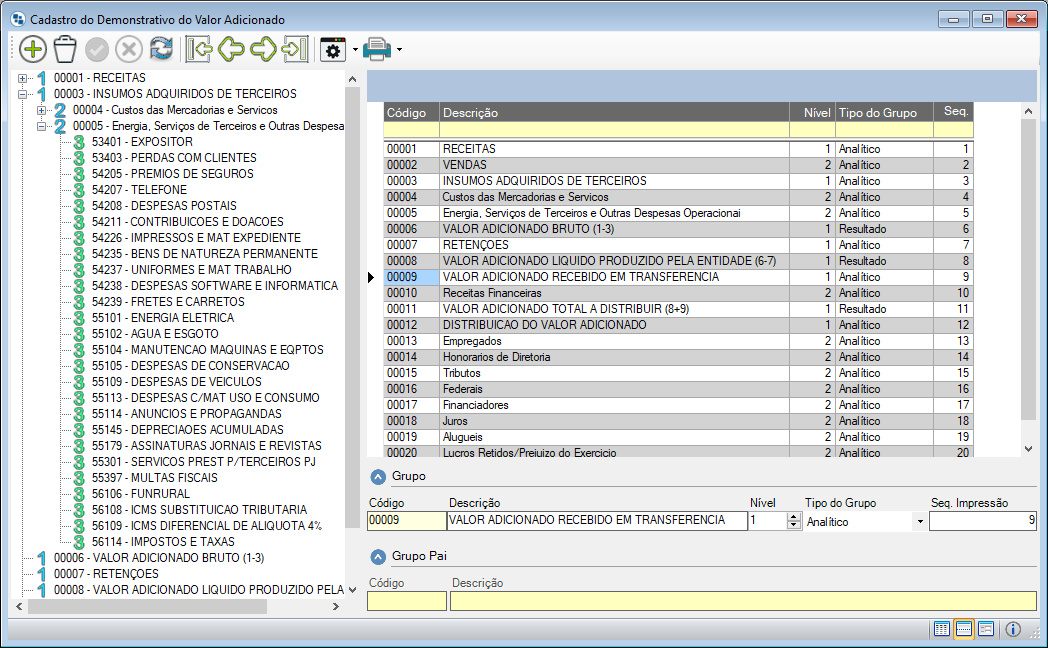
Fluxo de Caixa (DFC)
Método Direito
Através desta manutenção é possível criar as contas dos demonstrativos de fluxo de caixa direto e relacionar as contas analíticas criadas com as contas do plano de contas institucional para a geração de valores a serem visualizados no relatório Demonstrativo de fluxo de caixa método direto.
![]() Para acessar esta manutenção, clique em menu Contabilidade >> Contabilidade >> Contas do Demonstrativo Fluxo de Caixa (DFC) Direto.
Para acessar esta manutenção, clique em menu Contabilidade >> Contabilidade >> Contas do Demonstrativo Fluxo de Caixa (DFC) Direto.
Nesta janela serão exibidas todas as contas do demonstrativo do fluxo de caixa direto.
Para melhor visualização de todas as contas cadastradas, pode-se expandir os níveis das contas clicando no sinal + no início das linhas ou então clicando no botão Abrir todos os níveis para expandí-los de uma única vez.
Para recolher as contas expandidas, pode-se clicar no sinal – no início da linha ou então clique no botão  Fechar todos os níveis para recolhe-los de uma única vez.
Fechar todos os níveis para recolhe-los de uma única vez.
Nesta manutenção pode-se realizar:
 Cadastro de Contas (Alt + G)
Cadastro de Contas (Alt + G)
Nesta manutenção são cadastradas as contas do demonstrativo de fluxo de caixa direto, as quais, quando analíticas, poderão ser relacionadas às contas do plano de contas institucional.
Informe os seguintes campos:
Código
Neste campo informe um código de identificação para a conta a ser cadastrada.
Descrição
Neste campo informe a descrição da conta, ou seja, uma explicação de sua função.
Nível
Neste campo informe o nível de abrangência da conta a ser cadastrada, podendo ser de 1 até 9.
Tipo
Neste campo informe o tipo da conta, podendo ser 0 – Sintético, 1 – Analítico, 2 – Saldo e 3 – Resultado.
Exibição dos Valores
Nesta opção selecione o tipo de exibição dos valores, podendo ser: Normal, Crédito ou Débito.
Código Conta Pai
Tratando-se de uma conta de nível maior que 1, deve ser informada a sua conta pai, ou seja, a conta que a abranja, devendo esta ser de um nível inferior ao à conta a ser cadastrada. Para isso digite o código da conta e pressione a tecla Tab para que a Descrição seja exibida. Caso o tipo da conta seja 3 – Resultado, não será possível informar uma conta pai, pois a mesma deve ser obrigatoriamente de nível 1.
Tipo de Fluxo
Neste campo selecione o tipo de fluxo.
Caixa
Neste campo selecione o caixa, podendo ser: Nenhum, Inicial ou Final.
Seq. Impressão
Neste campo informe a sequência para impressão da conta em questão.
Considerar Contas
Neste campo selecione o tipo de conta que deseja considerar, podendo ser: Todas, Débito ou Crédito.
 Adicionar um Plano de Contas (Alt + N)
Adicionar um Plano de Contas (Alt + N)
Através desta ferramenta é possível realizar o relacionamento entre a conta do demonstrativo de fluxo de caixa direto e a conta do plano de contas institucional da empresa.
Nesta janela há as seguintes opções:
Conta Selecionada
Neste quadro será exibida a conta do demonstrativo de fluxo de caixa direto selecionada para o relacionamento.
Ordenar
Neste quadro marque  se deseja que as contas do plano de contas institucional pela Classificação ou pela Descrição.
se deseja que as contas do plano de contas institucional pela Classificação ou pela Descrição.
Filtrar
Neste quadro marque  a opção a ser considerada como filtro para a exibição das contas do plano de contas institucional, podendo ser Contas Analíticas, Contas Sintéticas, Ambas ou Nível, sendo que para a opção Nível deve ser informado o nível a ser considerado no campo a frente da opção.
a opção a ser considerada como filtro para a exibição das contas do plano de contas institucional, podendo ser Contas Analíticas, Contas Sintéticas, Ambas ou Nível, sendo que para a opção Nível deve ser informado o nível a ser considerado no campo a frente da opção.
Caso deseje, pode-se ainda realizar uma pesquisa da conta do plano de contas institucional que deseja relacionar, para isso basta digitar tdas ou parte da descrição da conta no campo abaixo da tabela de exibição de dados e clicar no botão Pesquisar, desta forma serão exibidas na tabela apenas as contas que se enquadrem no conteúdo informado no campo.
Marque na tabela de exibição de dados as contas que deseja relacionar. Para isso pode-se marcar as contas individualmente como também utilizar a opção Marcar Tudo do botão Ferramentas. Para desmarcar contas pode-se desmarcar as individualmente ou então utilizar a opção Desmarcar Tudo do botão Ferramentas.
Após marcar as contas desejadas clique no botão  Relacionar contas do plano de contas.
Relacionar contas do plano de contas.
 Imprimir (Alt + P)
Imprimir (Alt + P)
Através da ferramenta é possível realizar a impressão do demonstrativo de fluxo de caixa direto, sendo ainda que pode-se emitir um comparativo com o demonstrativo de fluxo de caixa direto de outro exercício contábil.
Para a emissão do demonstrativo, pode-se marcar a opção Gerar comparativo com o mesmo período do ano, tendo assim, quando esta opção estiver marcada, de ser selecionado uma ano de exercício contábil. Para isso basta digitar o ano desejado ou realizar uma pesquisa teclando Enter.
Após definir o como será feita a impressão, clique no botão OK, será exibido o relatório conforme a opção selecionada para emissão.
Método Indireto
Através desta manutenção é possível criar as contas dos demonstrativos de fluxo de caixa indireto e relacionar as contas analíticas criadas com as contas do plano de contas institucional para a geração de valores a serem visualizados no relatório Demonstrativo de fluxo de caixa método indireto.
![]() Para acessar esta manutenção, clique em menu Contabilidade >> Contabilidade >> Contas do Demonstrativo Fluxo de Caixa (DFC) Indireto.
Para acessar esta manutenção, clique em menu Contabilidade >> Contabilidade >> Contas do Demonstrativo Fluxo de Caixa (DFC) Indireto.
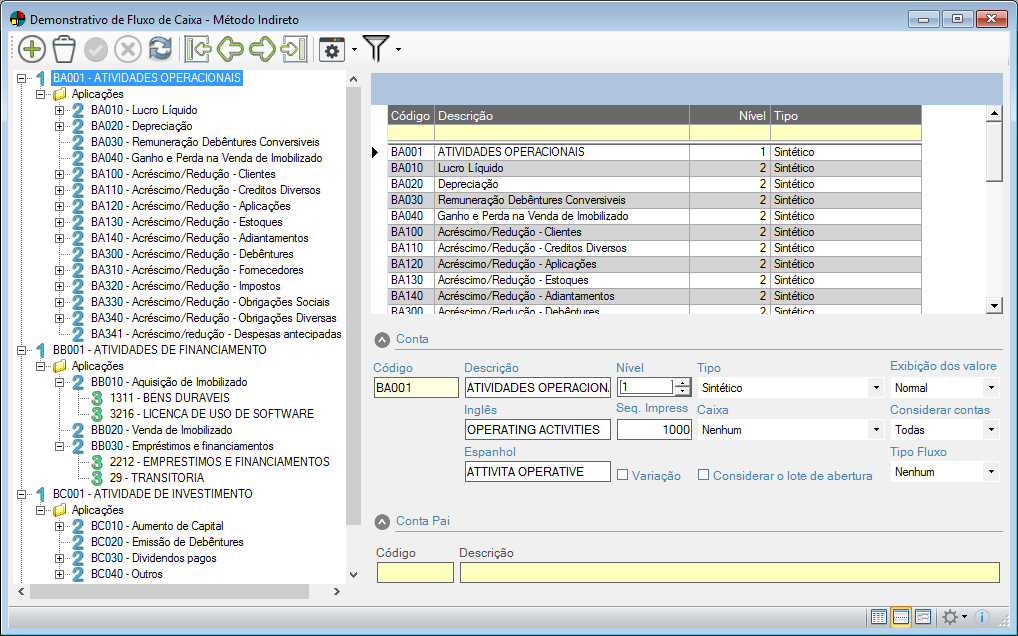
Nesta janela serão exibidas todas as contas do demonstrativo do fluxo de caixa indireto.
Para melhor visualização de todas as contas cadastradas, pode-se expandir os níveis das contas, para isso clique sobre qualquer conta na árvore de visualização e clique em Expandir todos os níveis para expandi-los de uma única vez.
Para recolher as contas expandidas, clique sobre qualquer conta na árvore de visualização e clique em Recolher todos os níveis para recolhe-los de uma única vez.
Nesta manutenção pode-se realizar:
 Cadastro de Contas (Alt + G)
Cadastro de Contas (Alt + G)
Nesta manutenção são cadastradas as contas do demonstrativo de fluxo de caixa indireto, as quais, quando analíticas, poderão ser relacionadas às contas do plano de contas institucional.
Informe os seguintes campos:
Código
Neste campo informe um código de identificação para a conta a ser cadastrada.
Descrição
Neste campo informe a descrição da conta, ou seja, uma explicação de sua função.
Nível
Neste campo informe o nível de abrangência da conta a ser cadastrada, podendo ser de 1 até 9.
Tipo
Neste campo informe o tipo da conta, podendo ser 0 – Sintético, 1 – Analítico, 2 – Saldo e 3 – Resultado.
Código Conta Pai
Tratando-se de uma conta de nível maior que 1, deve ser informada a sua conta pai, ou seja, a conta que a abranja, devendo esta ser de um nível inferior ao à conta a ser cadastrada. Para isso digite o código da conta e pressione a tecla Tab para que a Descrição seja exibida. Caso o tipo da conta seja 3 – Resultado, não será possível informar uma conta pai, pois a mesma deve ser obrigatoriamente de nível 1.
Seq. Impressão
Neste campo informe a sequência para impressão da conta em questão.
Tipo Fluxo
Neste campo informe o tipo de fluxo aceito pela conta, podendo ser O – Origens ou A – Aplicações. Este campo somente será habilitado para contas do tipo 1 – Analítico.
 Adicionar Plano de Contas (Alt + N)
Adicionar Plano de Contas (Alt + N)
Através desta ferramenta é possível realizar o relacionamento entre a conta do demonstrativo de fluxo de caixa indireto e a conta do plano de contas institucional da empresa.
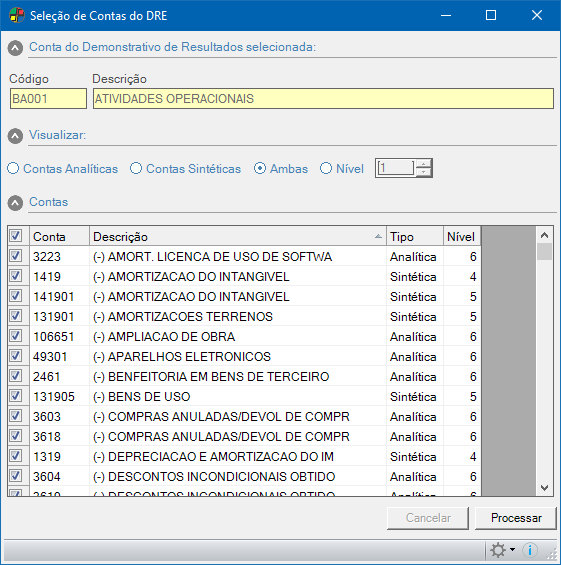
Nesta janela há as seguintes opções:
Conta Selecionada
Neste quadro será exibida a conta do demonstrativo de fluxo de caixa direto selecionada para o relacionamento.
Ordenar
Neste quadro marque se deseja que as contas do plano de contas institucional pela Classificação ou pela Descrição.
Filtrar
Neste quadro marque a opção a ser considerada como filtro para a exibição das contas do plano de contas institucional, podendo ser Contas Analíticas, Contas Sintéticas, Ambas ou Nível, sendo que para a opção Nível deve ser informado o nível a ser considerado no campo a frente da opção.
Caso deseje, pode-se ainda realizar uma pesquisa da conta do plano de contas institucional que deseja relacionar, para isso basta digitar todas ou parte da descrição da conta no campo abaixo da tabela de exibição de dados e clicar no botão Pesquisar, desta forma serão exibidas na tabela apenas as contas que se enquadrem no conteúdo informado no campo.
Marque na tabela de exibição de dados as contas que deseja relacionar. Para isso pode-se marcar as contas individualmente como também utilizar a opção Marcar Tudo do botão Ferramentas. Para desmarcar contas pode-se desmarcar as individualmente ou então utilizar a opção Desmarcar Tudo do botão Ferramentas.
Após marcar as contas desejadas clique no botão  Relacionar contas do plano de contas.
Relacionar contas do plano de contas.
 Não será permitido ao usuário alterar informações do Plano de Contas de um determinado exercício quando a conta estiver inclusa em um Lote já Processado na contabilidade, sendo assim necessário que o usuário faça a reabertura do lote ou dos lotes para posteriormente efetuar a alteração na conta desejada.
Não será permitido ao usuário alterar informações do Plano de Contas de um determinado exercício quando a conta estiver inclusa em um Lote já Processado na contabilidade, sendo assim necessário que o usuário faça a reabertura do lote ou dos lotes para posteriormente efetuar a alteração na conta desejada.
 Imprimir (Alt + P)
Imprimir (Alt + P)
Através da ferramenta é possível realizar a impressão do demonstrativo de fluxo de caixa indireto, sendo ainda que pode-se emitir um comparativo com o demonstrativo de fluxo de caixa direto de outro exercício contábil.
Para a emissão do demonstrativo, pode-se marcar a opção Gerar comparativo com o mesmo período do ano, tendo assim, quando esta opção estiver marcada, de ser selecionado uma ano de exercício contábil. Para isso basta digitar o ano desejado ou realizar uma pesquisa teclando Enter.
Após definir o como será feita a impressão, clique no botão OK, será exibido o relatório conforme a opção selecionada para emissão.
